HEIC-filer är kända som High-Efficiency Image Container-filer och introducerades av Apple 2017 genom iOS version 11 och genom macOS High Sierra. Detta är ett nytt filformat som har en relativt mindre storlek jämfört med PNG eller JPG.

Det nämnda bildfilformatet har också andra användbara funktioner. Google och Microsoft meddelade att de kommer att stödja nämnda format i sina kommande operativsystem.
Därefter, hur man öppnar HEIC-fil på Mac?
En snabb titt: HEIC och HEIFHur öppnar eller startar du HEIC-filerHur man visar HEIC-filer på Mac eller PCDe bästa HEIC Viewer-apparna för MacSlutsatser
En snabb titt: HEIC och HEIF
HEIC är filtillägget som innehåller HEIF-bilder eller sekvenser därav. HEIF lånade faktiskt tekniken från den från HEVC som också är känd som h.256 eller High-Efficiency Video Compression. Både HEIF och HEVC är egenutvecklade teknologier. Dessa två har utvecklats av MPEG eller Moving Picture Experts Group.
HEIF blev en del av de vanliga filformaten när Apple använde det som standardbildformat för enheter som innehåller High Sierra och iOS version 11. Tyvärr stöder andra webbplatser och operativsystem fortfarande inte HEIC och HEIF. Således konverterar Apples OS dessa filformat till JPEG automatiskt. Detta är möjligt särskilt när Apple-användare vill dela eller överföra sina bilder till de som inte använder iOS- och Mac-produkter.
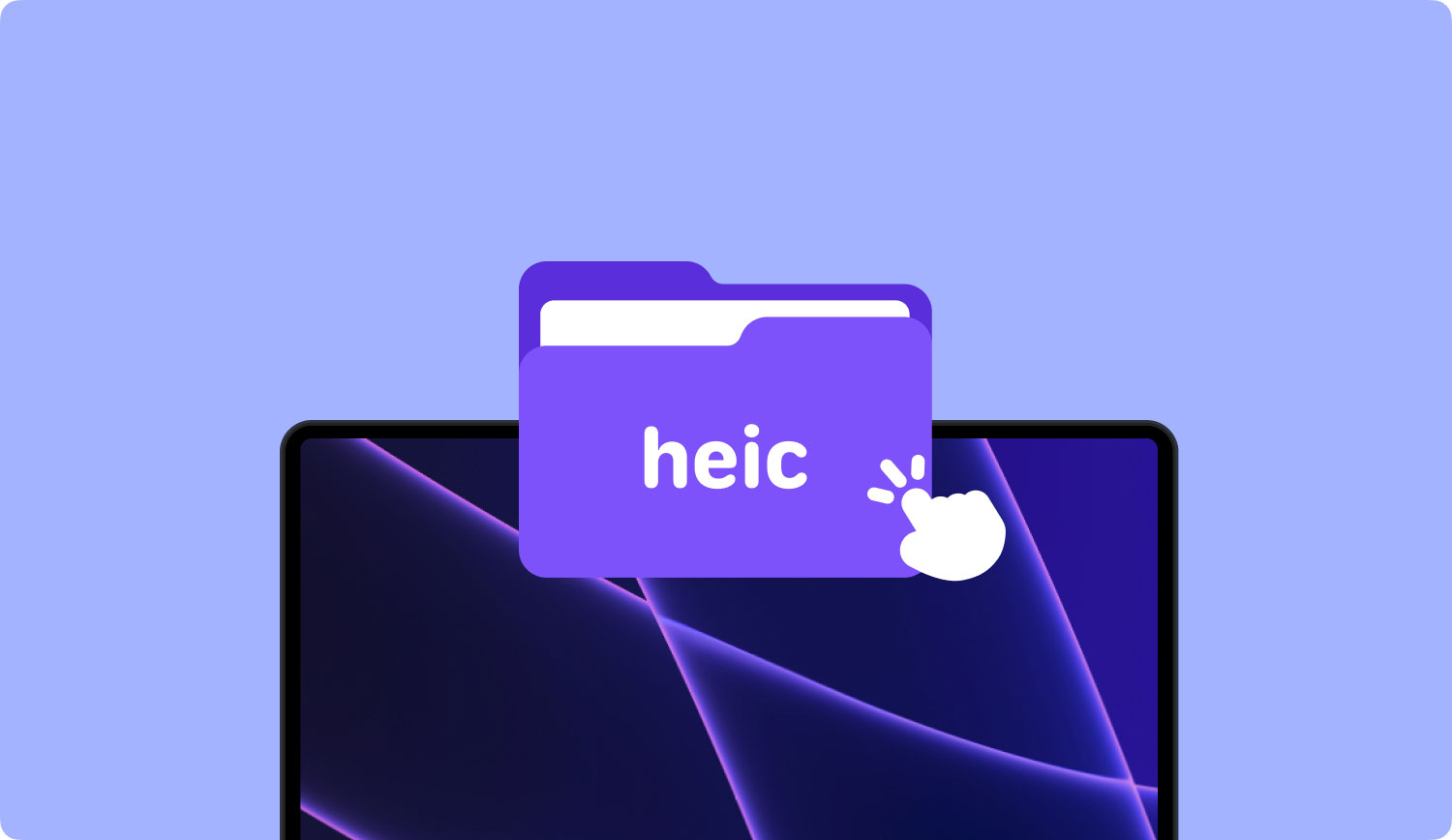
Fördelar med HEIC
Den största fördelen med HEIC och förmodligen anledningen till att det användes av Apple är dess förmåga att ha filstorlekar som lovar hälften av storleken (eller relativt mindre storlekar) jämfört med JPEG. Löftet kommer med att ha mindre storlekar i kombination med "bättre" kvalitet.
Dessutom kan HEIC användas som en ersättning för filtillägg som har bildsekvenser inklusive GIFV och GIF. Slutligen kan detta filformat lagra flera enskilda bilder PLUS att det kan inkludera dessa bilders egenskaper, alfakartor, djupkartor, HDR-data och miniatyrer.
Nackdelar med att använda HEIC
Eftersom MPEG utvecklade HEIF och HEIC och är baserad på deras egenutvecklade HEVC-teknologi, kan det finnas patentproblem med HEIC. Många patentgrupper som faktiskt ligger utanför MPEG hävdar att de har patent på HEVC-teknologin. Således kan krav mot HEIC vara möjliga.
Dessa påståenden kan ha en enorm inverkan på plattformsägare inklusive Apple. Webbplatser som använder HEIC-formatet kan också påverkas. Ett annat problem med HEIC-filer är att det ännu inte är allmänt antaget av de flesta enheter. Den kan endast ses av användare som har High Sierra och iOS version 11 (och senare).
Det finns dock en bra sak med det. Google och Windows kommer att stödja det i sina kommande plattformsversioner. Användare kan dock ta lite tid innan de faktiskt kommer till dessa nya plattformar för att kunna använda HEIC-format utan problem.

Hur öppnar eller startar du HEIC-filer
Apple stöder redan HEIC-filer på sina High Sierra och iOS version 11 (och senare) enheter. Användare bör alltså inte ha några problem när det kommer till att starta HEIC-filer. Om du delar dessa bildfiler till vänner behöver du inte oroa dig lika bra. De konverterar HEIC-filer till JPEF-format automatiskt när de överförs via Apples Share-ark.
Andra personer som inte har High Sierra eller OS 11 (och senare) kan välja HEIC till JPEG-konverteringstjänster. Dessa tjänster är vanligtvis gratis. Eller så kan du ladda ner konverteringsprogrammet och använda dem för att konvertera dina HEIC-filer till JPEG. Detta kan också göras på Windows PC.
HEIC tillåter användare att inte bara ha bilder av relativt mindre storlekar utan också av högre kvalitet. Högre upplösningar är möjliga nuförtiden även med minimal påverkan på en enhets lagringsutrymme. Tyvärr kan HEIC-filer inte ses på alla typer av enheter, så du måste fortfarande konvertera dem för att stödjas av de flesta prylar som människor använder.
Hur man visar HEIC-filer på Mac eller PC
Dropbox är en av de enklaste metoderna för att kunna visa eller öppna HEIC-filer på din Mac-dator eller Windows-dator. Det är baksidan av det hela. Nackdelen med den här metoden är att du måste ladda upp bilderna till Dropbox innan du faktiskt kan göra det. När du laddar upp dina bilder till Dropbox från din iOS-enhet, konverteras HEIC-filer till dessa JPEG-filer. Den här funktionen är tillgänglig som standard.
För att se till att den inte konverteras till HEIC-filer måste du ändra kamerainställningarna på din iOS-enhet. När filen redan finns i Dropbox och konverterad till JPEG kan du se den från valfri Dropbox-app på Mac-datorer eller Windows-datorer.

Google Drive är väldigt lik den där Dropboxen. HEIC-filer konverteras till JPEG när de laddas upp till Google Drive. Således kan du komma åt dina konverterade HEIC-filer via Google Drive med vilken Windows- eller Mac-dator som helst.
De bästa HEIC Viewer-apparna för Mac
Phiewer | macOS bildvisare
Detta är en lyhörd och snabb bildvisare som kan användas på Mac-enheter. Den stöder bland annat HEIC, HEIF, GIF, TIFF, JPG och BMP. Om du har High Sierra version 10.13 (eller till och med senare versioner) kan du använda Phiewer för att öppna och visa HEIC-foton från dina iOS-enheter utan att behöva konvertera dem. Du kan göra mer med dina HEIC-bilder eftersom det låter dig rotera, förstora och göra många saker med dina bilder. Den kan laddas ner gratis men dess PRO-version kostar 4.99 USD i App Store.
Pixelmator för Mac
Pixelmator For Mac är en mycket kraftfull bildredigerare med fullt fungerande funktioner. Den har möjlighet att se bilder också. Dess kompatibilitet med den där macOS High Sierra och dess stöd för HEIF och HEIC började med Pixelmator 3.7, Mount Whitney. Således kan du nu visa och redigera HEIC/HEIF på din Mac-enhet. Du kan redigera foton genom att rotera, flytta och förvränga element och former, bland annat. Du kan använda den för att perfekta bilder som tagits med dina iOS 11-enheter. Den senaste Pixelmator 3.8 Phoenix kan köpas från App Store för 29.99 USD.
Slutsatser
HEIC-format kan enkelt öppnas på Mac-enheter och till och med Windows-datorer. Du behöver bara följa instruktionerna ovan om hur du gör det. Eller så kan du välja HEIC viewer-programvara som är tillgänglig för både Mac-datorer och Windows PC. Trevlig bildvisning!
